Radicale ist ein kostenloser Open-Source-Server für CalDAV (Kalender, Aufgabenlisten) und CardDav (Kontakte). Es zielt darauf ab, eine kleine und leichte (CalDAV und CardDav) Serveranwendung zu sein, die dennoch leistungsstark ist und sofort einsatzbereit ist. Mit Radicale können Sie Kalender und Kontaktlisten über CalDAV, CardDAV und HTTPS teilen. Und was am wichtigsten ist, es kann durch TLS-Verbindung und Authentifizierung sicher sein. Außerdem funktioniert es mit vielen CalDAV- und CardDAV-Clients wie Gnome-Kalender, Evolution, Mozilla Thunderbird, DAVx (für Android) usw.
Radicale verfügt über eine einfache Konfiguration und ist einfach zu konfigurieren und zu installieren. Radicale ist in Python geschrieben und läuft auf Betriebssystemen wie Linux, BSD, macOS und Windows.
In diesem Tutorial erfahren Sie, wie Sie Radicale unter Ubuntu 20.04 installieren und konfigurieren.
Voraussetzungen
- Ein Ubuntu 20.04. Stellen Sie sicher, dass Pakete und Repositories aktualisiert werden.
- Ein Root-Benutzer oder ein Benutzer mit Root-Rechten. Dies wird verwendet, um neue Pakete zu installieren und die Systemkonfiguration zu bearbeiten.
Passlib- und Bcrypt-Bibliothek installieren
Am Anfang werden Sie einige Paketabhängigkeiten für die radikale Installation installieren. Sie installieren das Modul python-pip, python-passlib und dann das Modul python bcrypt aus dem PyPI (Python-Repository).
1. Führen Sie den folgenden apt-Befehl aus, um die Module python-pip und python-passlib auf dem Ubuntu-System zu installieren.
sudo apt install python3-pip python3-passlib
Geben Sie 'Y ein ' und drücken Sie 'Enter ', um all diese Pakete zu installieren.
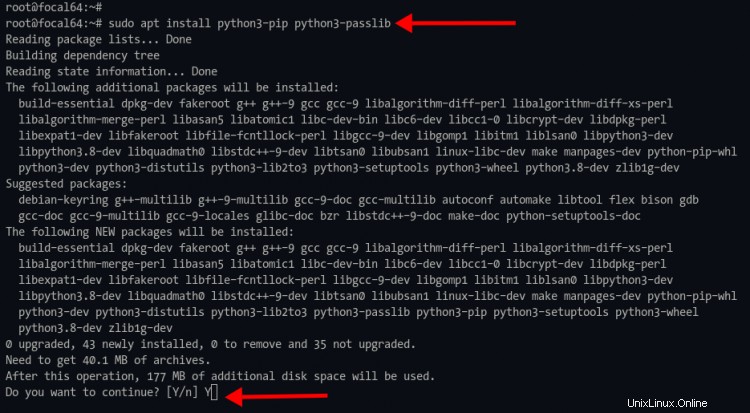
2. Wenn die Installation abgeschlossen ist, führen Sie den folgenden Pip-Befehl aus, um das Python-Bcrypt-Modul zu installieren.
sudo pip3 install bcrypt
Jetzt sehen Sie die folgende Ausgabe.
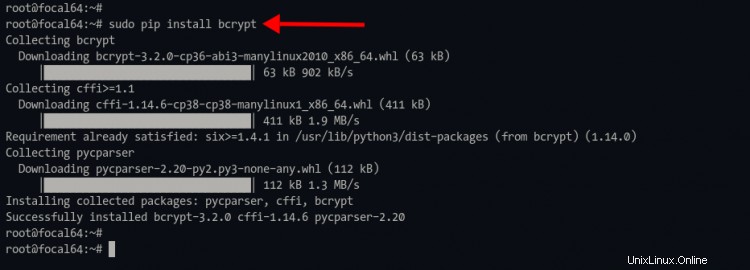
Installieren und Konfigurieren von Radicale
Standardmäßig sind die radikale-Pakete im Ubuntu-Repository verfügbar.
1. Führen Sie den folgenden apt-Befehl aus, um radikale auf dem Ubuntu-System zu installieren.
sudo apt install radicale
Geben Sie 'Y ein ' und drücken Sie 'Enter ', um radikale Pakete zu installieren.

2. Nachdem die Installation abgeschlossen ist, bearbeiten Sie die Standardkonfiguration von radikale, die unter „/etc/radicale/config“ verfügbar ist '.
Bearbeiten Sie die radikale Konfiguration mit dem folgenden Nano-Befehl.
sudo nano /etc/radicale/config
3. Auf dem [Server] Abschnitt, ändern Sie die Standardkonfiguration mit der folgenden Konfiguration.
[server]
host = 127.0.0.1:5232
max_connections = 20
max_content_length = 100000000
timout = 30
Der Radicale-Server wird nur auf der lokalen IP-Adresse ausgeführt, da wir den Apache-Webserver als Reverse-Proxy davor stellen.
4. Kommentieren Sie als Nächstes die SSL-Konfiguration wie unten, da die SSL-Verschlüsselung über den Apache-Reverse-Proxy erfolgt.
# SSL flag, enable HTTPS protocol
#ssl = False
# SSL certificate path
#certificate = /etc/ssl/certs/ssl-cert-snakeoil.pem
# SSL private key
#key = /etc/ssl/private/ssl-cert-snakeoil.key
5. Wechseln Sie danach zu '[auth]' Abschnitt und ändern Sie die Standardkonfiguration wie folgt.
[auth]
type = htpasswd
htpasswd_filename = /etc/radicale/users
htpasswd_encryption = bcrypt
Der von uns verwendete Authentifizierungstyp ist 'htpasswd ' mit der starken Verschlüsselung 'bcrypt ', und eine Liste der Benutzer wird unter '/etc/radicale/users gespeichert ' Datei.
6. Als nächstes sehen Sie in der unteren Konfiguration den '[Speicher] ' Sektion. Ändern Sie die Konfiguration wie folgt, um das radikale Speicher-Backend zu aktivieren.
[storage]
type = multifilysystem
filesystem_folder = /var/lib/radicale/collections
filesystem_locking = True
Das standardmäßige Speicher-Backend für radikale ist „multifilesystem“, und alle Benutzerdaten sind im Verzeichnis „/var/lib/radicale/collections“ verfügbar.
Drücken Sie nun 'Strg+x ' und geben Sie 'y' ein , und drücken Sie dann die Eingabetaste ' Taste zum Speichern und Beenden.
Generiere Benutzer für Radicale
In diesem Stadium ist die Konfiguration von radikale abgeschlossen. Und jetzt erstellen Sie einen neuen Benutzer und ein neues Passwort für radikale, das mit dem Befehl „htpasswd“ (Teil des Pakets „apache2-utils“) generiert werden kann.
1. Führen Sie den folgenden apt-Befehl aus, um die 'apache2-utils zu installieren ' Paket.
sudo apt install apache2-utils
Geben Sie 'Y ein ' und drücken Sie 'Enter ' um die Installation fortzusetzen.

2. Generieren Sie als Nächstes einen neuen Benutzer (in diesem Beispiel Benutzer „johndoe“) und ein Passwort, indem Sie den unten stehenden htpasswd-Befehl ausführen.
sudo htpasswd -B -c /etc/radicale/users johndoe
Geben Sie nun das Passwort für den Benutzer „johndoe“ ein und wiederholen Sie es '.
Wichtige Optionen, die Sie kennen müssen:
- -B-Option - Dies erzwingt die Verwendung der starken Verschlüsselung 'bcrypt', nicht des Standardwertes 'md5'.
- -c-Option - Die Passwortdatei, die Sie erstellen möchten. Benutzername und Passwörter sind in dieser Datei verfügbar.
Um einen weiteren Benutzer hinzuzufügen, führen Sie einfach den Befehl oben aus und ändern Sie den Benutzernamen mit Ihrem eigenen.
Überprüfen Sie optional die generierte Passwortdatei '/etc/radicale/users ' mit dem cat-Befehl wie unten.
cat /etc/radicale/users
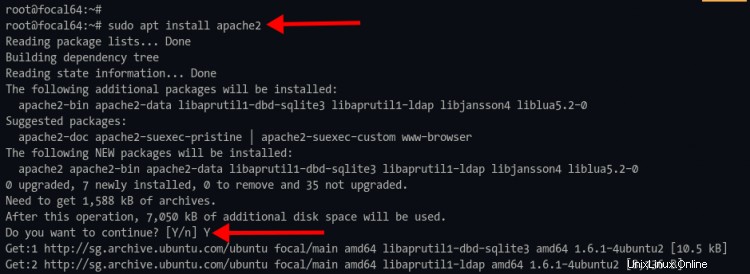
3. Aktivieren Sie nach dem Generieren der Benutzer- und Kennwortdatei, dass der radikale-Dienst beim Booten automatisch gestartet wird.
sudo systemctl enable radicale
4. Starten Sie nun den radikale-Dienst und überprüfen Sie den Dienststatus, indem Sie den folgenden Befehl ausführen.
sudo systemctl start radicale
sudo systemctl status radicale
Wenn Ihr Radicale-Dienst aktiv ist und ausgeführt wird, sehen Sie eine ähnliche Ausgabe wie unten. Andernfalls wird der radikale-Dienststatus unten in den Protokollmeldungen als „fehlgeschlagen“ angezeigt.
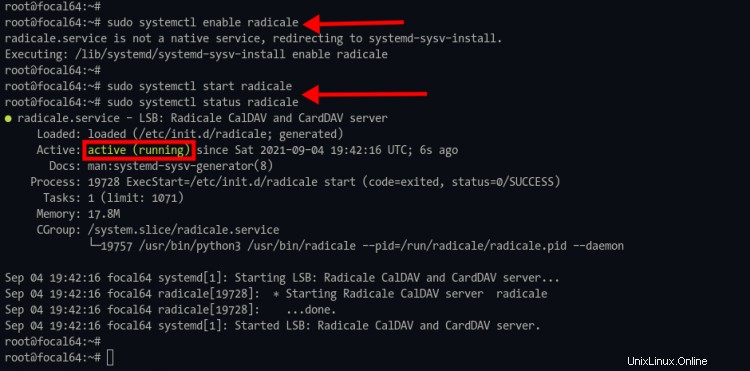
Apache als Reverse-Proxy für Radicale einrichten
In diesem Stadium installieren und konfigurieren Sie Apache als Reverse-Proxy für radikale.
1. Installieren Sie Apache-Pakete, indem Sie den folgenden apt-Befehl ausführen.
sudo apt install apache2
Geben Sie nun 'Y ein ' und drücken Sie 'Enter ' um die Installation fortzusetzen.
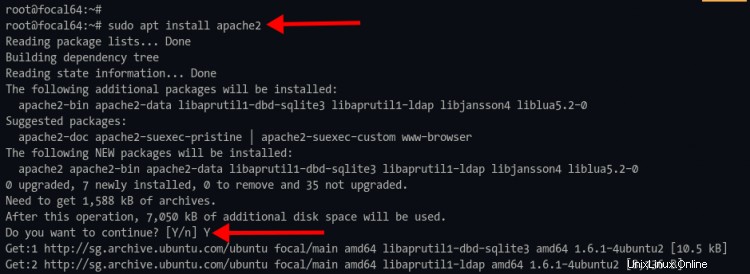
2. Führen Sie nach Abschluss der Installation den folgenden Befehl aus, um einige Proxy-Module für Apache und das Modul mod_ssl zu aktivieren.
sudo a2enmod proxy proxy_ajp proxy_http rewrite deflate headers proxy_balancer proxy_connect proxy_html ssl
3. Ändern Sie nun das Arbeitsverzeichnis in '/etc/apache2/sites-available ' und erstellen Sie eine neue virtuelle Hostkonfiguration 'radicale.conf '.
cd /etc/apache2/sites-available/
sudo nano radicale.conf
Kopieren Sie die folgende Konfiguration und fügen Sie sie ein. Stellen Sie sicher, dass Sie den Domainnamen durch Ihren eigenen ersetzen.
<VirtualHost *:80>
ServerName cal.domain-name.io
ServerAdmin [email protected]
ErrorLog ${APACHE_LOG_DIR}/cal-dmain-name.io.error.log
CustomLog ${APACHE_LOG_DIR}/cal-dmain-name.io.access.log combined
ProxyRequests Off
<Proxy *>
Order deny,allow
Allow from all
</Proxy>
RewriteEngine On
RewriteRule ^/radicale$ /radicale/ [R,L]
<Location "/radicale/">
AuthType Basic
AuthName "Radicale - Password Required"
AuthUserFile "/etc/radicale/users"
Require valid-user
ProxyPass http://localhost:5232/ retry=0
ProxyPassReverse http://localhost:5232/
RequestHeader set X-Script-Name /radicale
RequestHeader set X-Remote-User expr=%{REMOTE_USER}
</Location>
<Location />
Order allow,deny
Allow from all
</Location>
</VirtualHost>
Speichern Sie die Konfiguration durch Drücken von 'Strg+x ' und geben Sie 'y ein ' und drücken Sie dann 'Enter '.
Mit dieser Konfiguration ist das Radicale unter dem Domänenpfad „domain.com/radicale“ verfügbar, nicht unter dem Stammpfad des Domänennamens.
4. Führen Sie als nächstes den folgenden Befehl aus, um die Konfiguration des virtuellen Hosts 'radicale.conf' zu aktivieren .
sudo a2ensite radicale.conf
5. Überprüfen Sie danach die Apache-Konfiguration und stellen Sie sicher, dass kein Fehler vorliegt, und starten Sie dann den Apache-Dienst neu, um die neue Konfiguration des virtuellen Hosts anzuwenden.
sudo apachectl configtest
sudo systemctl restart apache2
Wenn Ihre Apache-Konfiguration korrekt ist, sehen Sie die Meldung „Syntax OK ' nach dem Ausführen des Befehls 'apachectl'. Und unten ist die ähnliche Ausgabe, die Sie erhalten werden.

SSL Letsencrypt generieren
In dieser Phase sichern Sie die Radicale-Installation mit SSL Letsencrypt.
1. Führen Sie den folgenden Befehl aus, um das Plug-in „certbot“ und „certbot-apache“ zu installieren.
sudo apt install certbot python-certbot-apache
2. Generieren Sie nach Abschluss der Installation mit dem unten stehenden certbot-Befehl eine neue SSL-Letsencrypt für den radikalen Domänennamen.
sudo certbot --apache -d domain-name.io -d www.domain-name.io
Und Ihnen werden unten einige Fragen gestellt.
- Eine E-Mail-Adresse:Wenn das SSL-Zertifikat abläuft, werden Sie auf diese E-Mail aufmerksam gemacht.
- Letsencrypt TOS (Nutzungsbedingungen):Geben Sie 'A ein ' zustimmen.
- E-Mail mit EFF teilen:Sie können 'N wählen ' für nein.
- HTTP automatisch auf HTTPS umleiten:Wählen Sie die Nummer '2' um die automatische Weiterleitung zu aktivieren.
Sobald der Vorgang abgeschlossen ist, sehen Sie, dass die SSL-Zertifikate im Verzeichnis „/etc/letsencrypt/live/domain.com“ verfügbar sind. Und der virtuelle Apache-Host hat sich mit zusätzlicher Konfiguration von letsencrypt geändert.
Installation überprüfen
Öffnen Sie Ihren Webbrowser und geben Sie die radikale URL-Installation in die Adressleiste ein.
https://cal.domain-name.io/radicale/
Nun werden Sie nach Benutzer und Passwort für die Apache-Basisauthentifizierung gefragt.

Geben Sie Ihren Benutzernamen und Ihr Passwort ein und klicken Sie dann auf „Anmelden“. ' Schaltfläche.
Und Sie erhalten die Radicale-Anmeldeseite wie unten.

Geben Sie Ihren Benutzernamen und Ihr Passwort für Radicale ein und klicken Sie auf „Weiter“. ' Schaltfläche.
Klicken Sie nach der Anmeldung auf den Link 'Neues Adressbuch oder Kalender erstellen '.
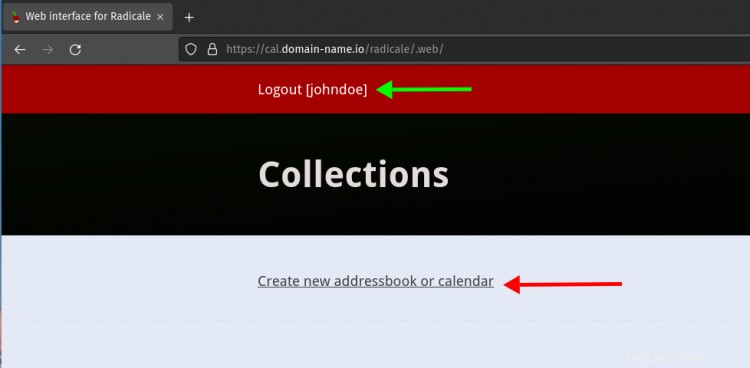
Ändern Sie den Titel, die Beschreibung, den Typ und die Farbe mit Ihren eigenen und klicken Sie dann auf „Erstellen ' Schaltfläche.
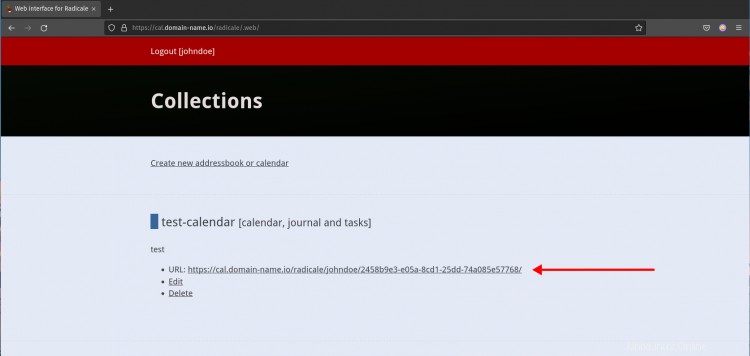
Jetzt werden Sie wie unten gezeigt zum radikale Benutzer-Dashboard weitergeleitet.
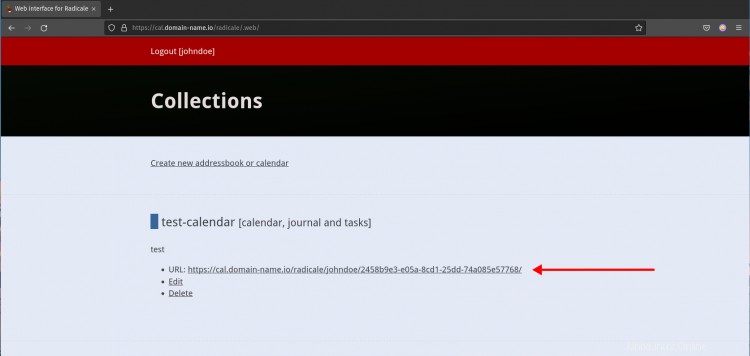
Schlussfolgerung
Herzliche Glückwünsche! Jetzt haben Sie Radicale erfolgreich auf Ubuntu 20.04 Server installiert. Im nächsten Schritt kannst du dich mit den CalDAV/CardDAV-Clients von deinem Computer oder Android-Smartphone aus sicher mit deinem neuen Radicale-Server verbinden.